De Windows 10-jubileumupdate was een groteupdate en waar het kwam met enkele belangrijke functies, kwam het ook met nogal wat problemen. Opmerkelijk onder de problemen met de update is dat de camera constant bevriest en crasht. De standaard Camera-app en andere apps die de camera moeten gebruiken, bevriezen of crashen bij het opstarten. Als je deze bug ervaart, zal deze niet zomaar verdwijnen. Het is het resultaat van een wijziging die Microsoft heeft aangebracht in de manier waarop het de videostream decodeert. Niet iedereen ervaart de crashes, maar als u dat bent, is een registerbewerking de enige manier om het te verhelpen. Dit is wat je moet doen.
U hebt beheerdersrechten nodig om eenga naar het register. U kunt zich het beste aanmelden met een beheerdersaccount voordat u het register gaat bewerken. Nadat u bent ingelogd, typt u Win + R en typt u in het dialoogvenster Uitvoeren ‘regedit’. Druk op Enter om de Windows Register-editor te openen.
Ga naar,
HKEY_LOCAL_MACHINESOFTWAREMicrosoftWindows Media FoundationPlatform
Maak een nieuwe DWORD-waarde. Ga naar Bestand> Nieuw> DWORD-waarde (32-bits) om de waarde te maken. U kunt ook gewoon met de rechtermuisknop in het rechterdeelvenster klikken en Nieuw> DWORD-waarde (32-bits) selecteren.
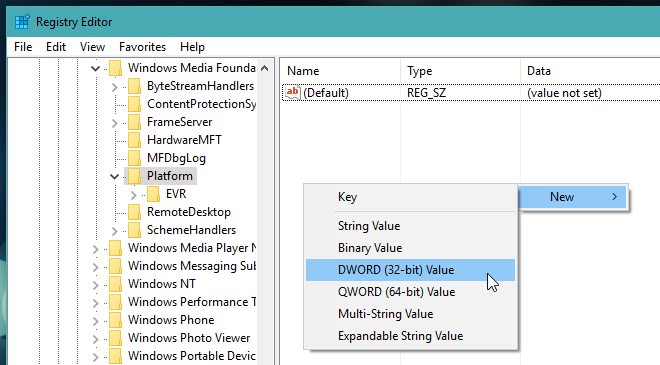
Noem de nieuwe waarde 'EnableFrameServerMode' en zorg ervoor dat de waarde is ingesteld op '0'. Alle nieuwe waarden die zijn gemaakt, zijn standaard ingesteld op ‘0’, maar controleer dit voor het geval.
Navigeer vervolgens naar de volgende locatie in het register en maak een nieuwe DWORD-waarde. Nogmaals, noem deze waarde ‘EnableFrameServerMode’ en zorg ervoor dat de waarde is ingesteld op ‘0’.
HKEY_LOCAL_MACHINESOFTWAREWOW6432NodeMicrosoftWindows Media FoundationPlatform
Dat is alles wat u hoeft te doen. Start uw camera-app (s) opnieuw en ze zouden normaal moeten werken. Als uw camera-app goed werkt en u deze DWORD-waarde niet in uw register ziet, denk dan niet dat u deze moet toevoegen. De waarde compenseert een probleem dat werd veroorzaakt doordat Microsoft hoe veranderde sommige videostreams van sommige webcams worden aldus behandeld sommige gebruikers problemen. Niet iedereen ondervindt deze fout en als uw webcam goed werkt, hoeft u helemaal niet in het register te gaan graven. De afwezigheid van deze waarde in het register heeft geen enkele invloed.
Het is op dit moment onduidelijk of het probleem isofficiële fix moet van Microsoft komen in de vorm van een update, of van app-ontwikkelaars die hun apps moeten updaten zodat ze zich houden aan de nieuwe regels die Microsoft heeft geschetst. We denken dat het waarschijnlijk een Microsoft-probleem is.
via Lifehacker













Comments